Одной из наиболее важных задач, стоящих перед российской системой образования, является обеспечение доступности и качества образовательного процесса, итогом которого должно быть формирование конкурентоспособности выпускника. Данная цель не может быть достигнута без широкого внедрения, без опоры на современные информационные технологии в образовании.
Современная школа-это сложная система, которая состоит из отдельных звеньев. Все эти звенья тесно переплетены и комплексно взаимодействуют между собой. Кадровая, учебно-воспитательная, методическая и управленческая деятельность современного образовательного учреждения для достижения максимального эффекта должны быть соединены в едином информационно-образовательном пространстве. Создание данного пространства невозможны без широкого внедрения информационно коммуникационных технологий (ИКТ), которые придают им целенаправленный характер.
Информационные технологии в школе дают возможность реализовать максимально эффективное взаимодействие между управляемой и управляющей подсистемами учебного учреждения.
Отзыв выпускника программы «Электронный бизнес и цифровые инновации» Андрея Троицкого
- обновление и расширение технической оснащенности школы;
- внедрение информационных технологий в организацию управления образовательным учреждением;
- информатизация школы в сфере образовательного процесса;
- усовершенствование при IT-технологий внеклассной и внешкольной работы.
- электронный журнал;
- электронный дневник.
В данном пособии рассматриваются вопросы, связанные с организацией введения программного комплекса АСИОУ+РИД в образовательный процесс.
Представленный материал структурирован, содержит алгоритм введения Электронного журнала и Электронного дневника в практику работы школы. Содержание локальных актов, представленных в приложении, носит рекомендательный характер.
Создание в образовательном учреждении единого информационного образовательного пространства
Современный мир постоянно меняется, меняется и отношение к школьному образованию. Сегодня говорят о реальной необходимости перехода школы к Электронному журналу, Электронному дневнику школьника. И это не дань моде. Однако Электронный журнал требует нового образа мышления, ломки привычных, выработанных десятилетиями навыков работы.
Связано это с тем, что Электронный журнал – это не просто копия бумажного журнала, это уже информационная среда, в которую включены учителя, администрация, обучающиеся, родители учеников. Введение Электронного журнала открывает переход классической школы в Электронную школу.
Реализация проекта обеспечит:
администрации школы:
— оперативно получать и анализировать информацию об учебном процессе для принятия управленческих решений;
— иметь доступ к сведениям о сотрудниках, обучающихся; расписанию уроков, школьных и классных мероприятиях;
— осуществлять мониторинг достижений обучающихся;
Rudesktop удаленный доступ к андроид, виндовс.
— автоматизировать систему школьного документооборота;
— возможность оперативного общения с обучающимися, родителями, педагогами в режиме on-line;
— проводить опросы участников образовательного процесса по различным направлениям;
— конструировать управленческие отчёты из базы данных АСИОУ;
— создать банк информационных материалов.
классным руководителям и педагогическим работникам:
— вести Электронный журнал;
— автоматически получать стандартные отчёты об успеваемости и посещаемости обучающихся;
— иметь доступ к расписанию уроков, внеклассных мероприятий;
— использовать цифровые образовательные ресурсы;
— возможность общения с обучающимися, родителями, педагогами в режиме on-line;
— проводить тестирование обучающихся;
обучающимся:
— иметь доступ к расписанию; Электронному дневнику;
— получать отчёты о своей успеваемости и посещаемости;
— вести портфолио своих проектов и достижений;
— иметь возможность дистанционного обучения в рамках школьного учебного процесса;
— повысить ответственность за посещение занятий и качество обучения.
— осуществлять оперативный контроль за успеваемостью и посещаемостью своего ребёнка, расписанием его занятий;
— получать отчёт по успеваемости и посещаемости;
— иметь возможность оперативно и достоверно получать информацию от классного руководителя о собраниях, мероприятиях, поездках, отмене занятий и др.;
— иметь возможность общения с администрацией, с классным руководителем или учителем-предметником своего ребёнка в информационной среде учреждения;
— при отсутствии доступа родителей к Интернет – возможность распечатывания наглядных и информационных отчётов.
Возможности АСИОУ для предоставления услуг в электронном виде
Автоматизированная система информационного обеспечения управления асиоу 7.0

Ярославль, 2011 Введение 3 1.1. Ввод параметров объекта «Образовательное учреждение» («ОУ») 10 1.1.1 Основные сведения об общеобразовательном учреждении 11 1.1.2 Сведения о подразделениях общеобразовательного учреждения 19 1.1.3 Сведения о видах групп в общеобразовательном учреждении 21 1.1.4 Сведения об общественном управлении в общеобразовательном учреждении 26 Если органов общественного управления несколько, ввод повторяется. 27 1.1.5 Сведения об инновациях в общеобразовательном учреждении 28 1.1.6 Сведения о договорах с другими учреждениями 29 1.1.7 Сведения о методических объединениях в общеобразовательном учреждении 29 1.1.8 Сведения о зданиях, в которых размещается общеобразовательное учреждение 30 1.1.9 Сведения о помещениях в здании 31 1.2. Формирование локальных справочников 32 1.2.1 Справочник «Предметы» 33 1.2.2 Справочник «Должности» 34 1.2.3 Справочник «Учебники» 39 1.2.4 Справочник «Программы» 42
Введение
Последовательность изложения материала в данном методическом пособии полностью соответствует рекомендованной последовательности действий, необходимых для корректного ведения базы данных АСИОУ 7.0. Элементы интерфейса При разработке пользовательского интерфейса использовались принципы построения стандартного вебинтерфейса информационных систем.
Ниже приведена копия главной страницы АСИОУ. 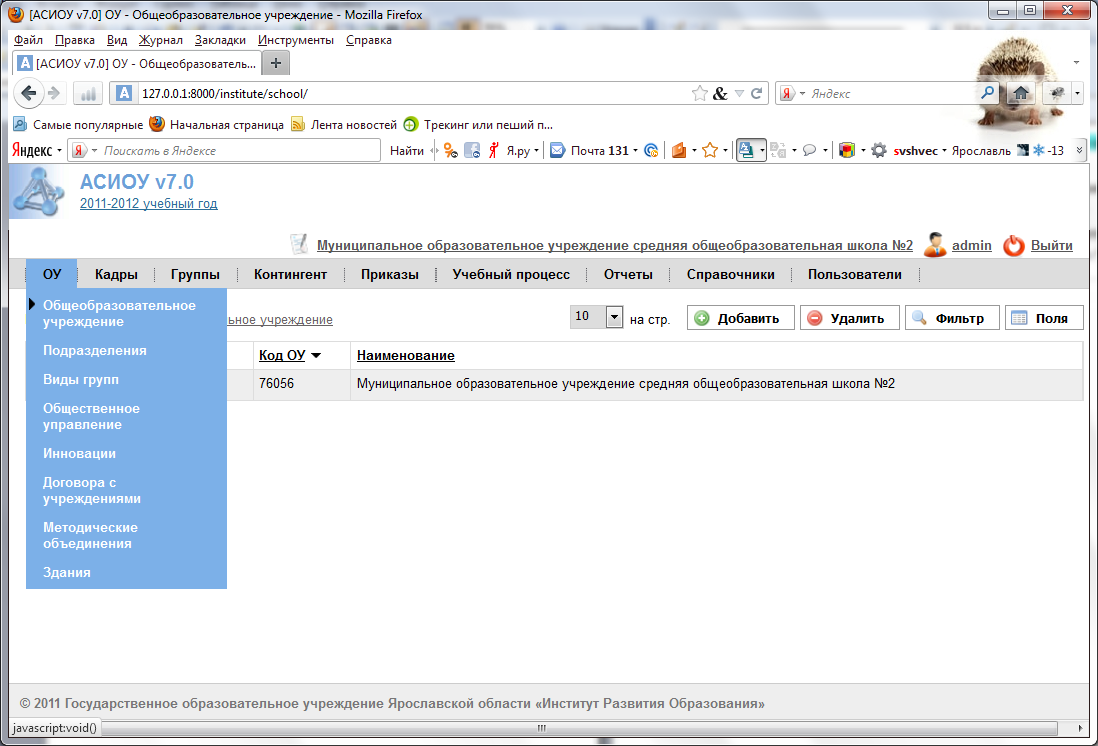 1. Адрес В адресной строке указывается адрес, по которому располагается система. 2. Учебный год Под названием информационной системы АСИОУv7.0 располагается учебный год, на который настроена работа системы.
1. Адрес В адресной строке указывается адрес, по которому располагается система. 2. Учебный год Под названием информационной системы АСИОУv7.0 располагается учебный год, на который настроена работа системы.
Для изменения учебного года необходимо щелкнуть по нему левой клавишей мыши. Откроется поле для ввода начала учебного года. Для подтверждения изменения данных необходимо нажать кнопку [Применить]. 3. Название учреждения Ниже размещается название образовательного учреждения, на которое настроена система. 4.
Пользователь Справа от названия учреждения размещается имя пользователя, который в настоящее время работает с системой. Для смены пользователя необходимо щелкнуть левой клавишей мыши по имени пользователя. 5.
Выход Для выхода из информационной системы обязательно необходимо нажать кнопку , чтобы при повторном запуске данного браузера (даже после повторного включения компьютера) не был осуществлен несанкционированный вход в систему под именем и с правами данного пользователя. 6. Меню Для входа в разные модули системы служит главное меню.
С помощью мыщи выбирается пункт меню и при наличии один из подпунктов меню. 7. Обновление страницы Для того, чтобы выполненные изменения отразились на экране, нужно обновить текущую страницу (так, как предусмотрено в используемом для работы с системой браузере). Например, в FirеFox: 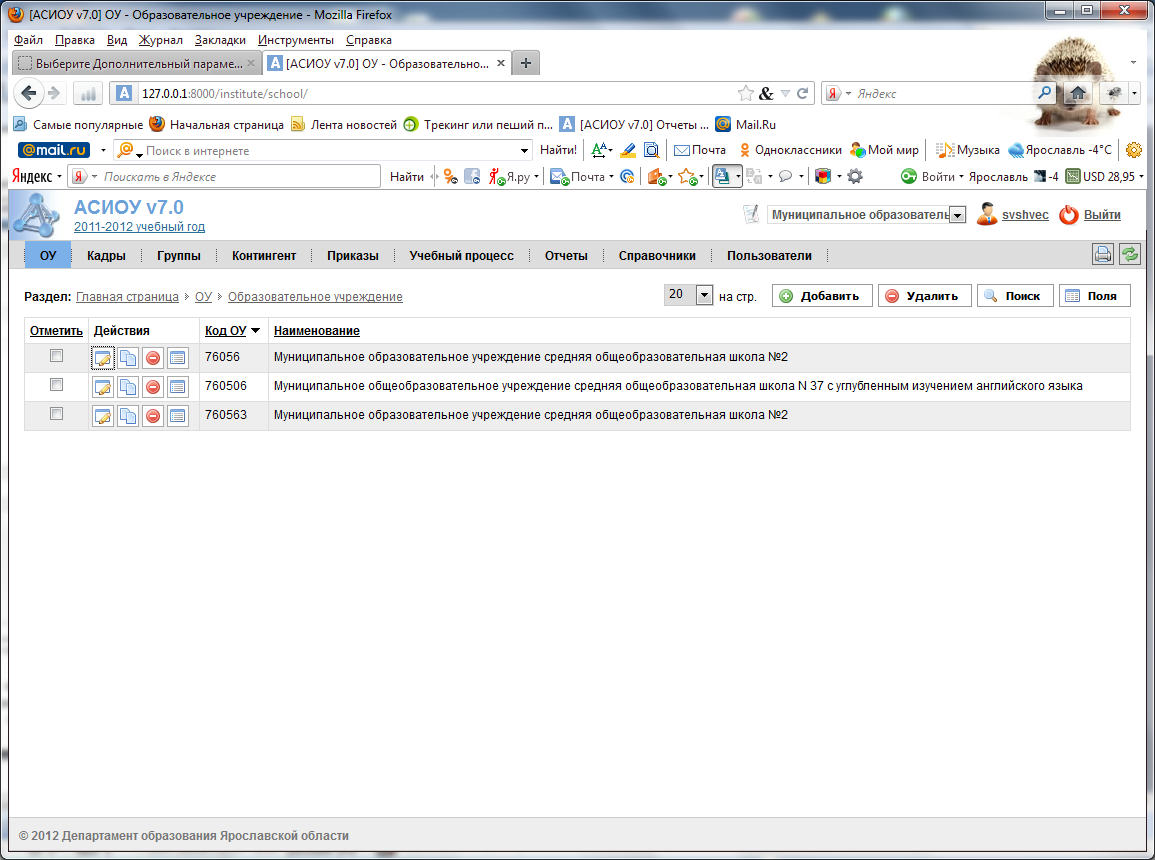 8.
8.
Основные кнопки Для добавления записи нужно щелкнуть мышкой по кнопке или значку с зеленым плюсом . Для редактирования сделанной записи нужно щелкнуть мышкой по кнопке или значку с желтым карандашом 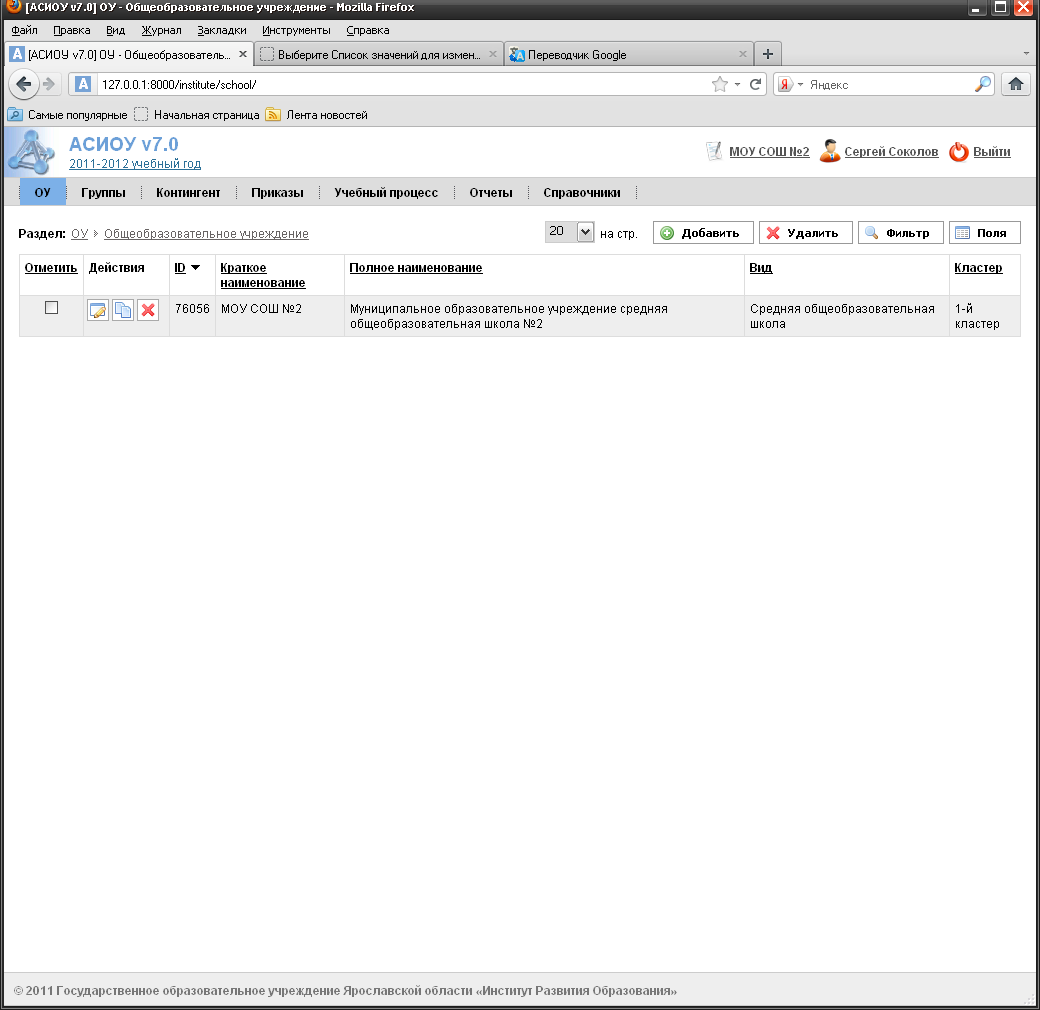
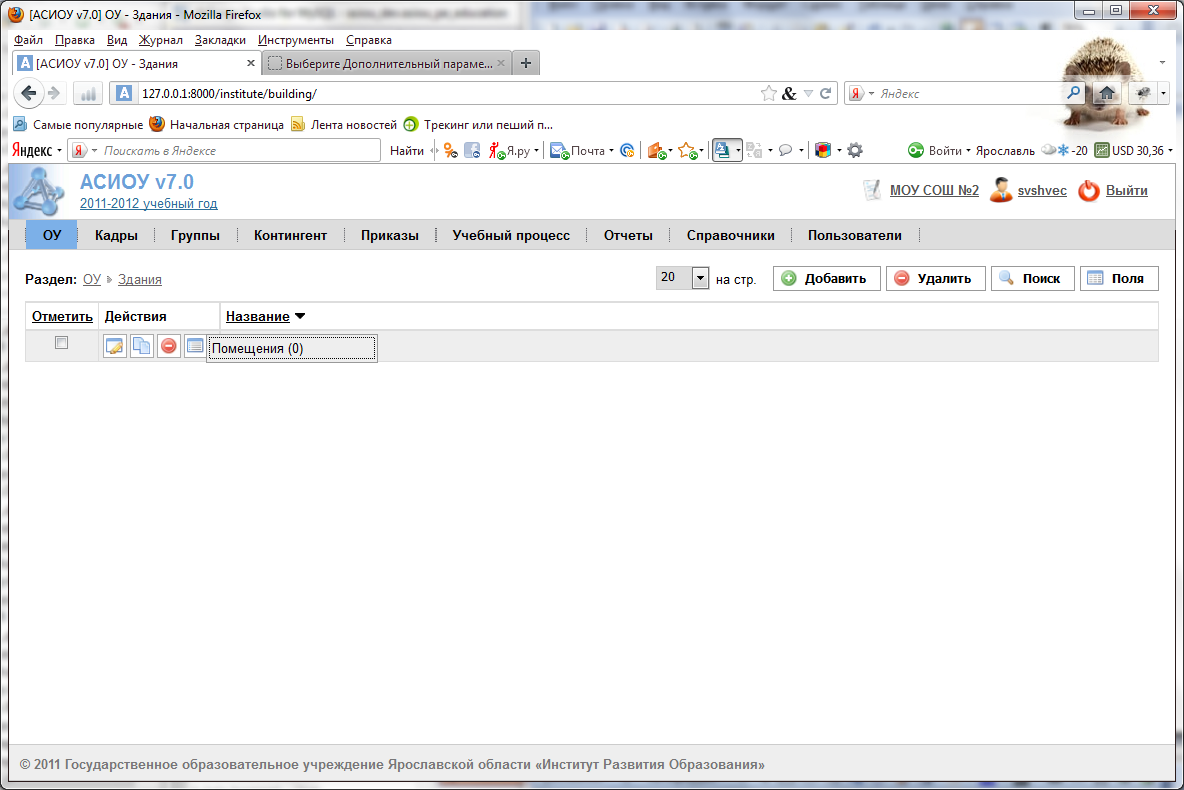 .
.
Для сохранения изменений в введенной ранее записи нужно щелкнуть мышкой по кнопке 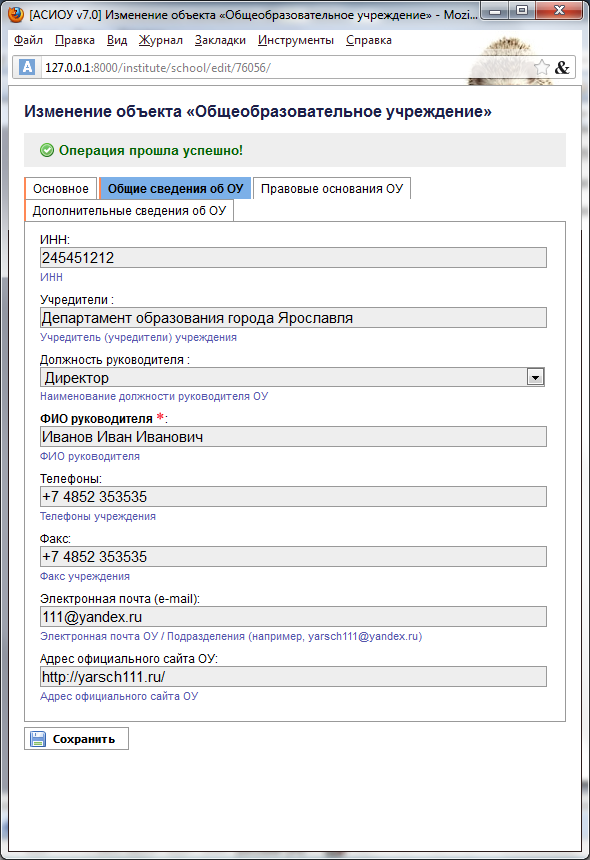 . Для изменения состава отражаемых в списке полей необходимо нажать кнопку , отметить/очистить флаги у названий возможных для отражения полей базы данных и подтвердить изменения по кнопке [Сохранить]. Набор выбранных полей сохраняется для данного пользователя при повторном входе в систему. Например:
. Для изменения состава отражаемых в списке полей необходимо нажать кнопку , отметить/очистить флаги у названий возможных для отражения полей базы данных и подтвердить изменения по кнопке [Сохранить]. Набор выбранных полей сохраняется для данного пользователя при повторном входе в систему. Например: 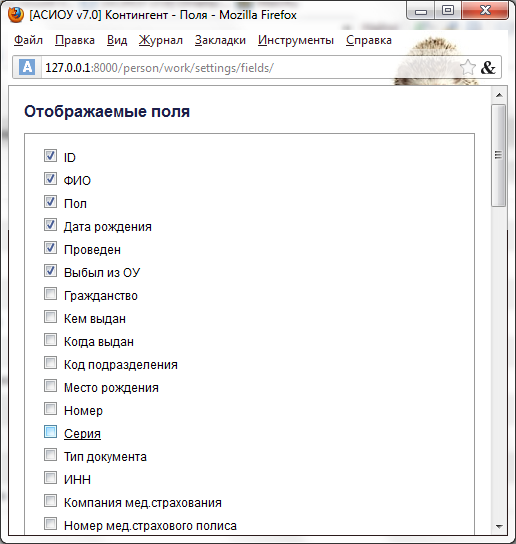
Источник: studfile.net
Программа асиоу для детского сада как работать
Если у вас возникли сложности, пожалуйста, свяжитесь с Администратором этого сайта.
4. Подготовка базы данных АСИОУ для формирования отчета для аттестации начинается с того, что администратор системы (пользователь
6. Для формирования отчета для аттестации аттестуемый входит в АСИОУ под своими логином и паролем и выбирает роль Доверенный
8. После обновления страницы в списке сформированных отчетов данного аттестуемого появится первая запись. Для того, чтобы
9. В режиме редактирования аттестуемый может отмечать те позиции в сформированных таблицах, которые он хочет показать эксперту
(если пункт не отмечен, он не будет виден при просмотре).
Также в этом режиме возможно помещать комментарии, которые составляют аналитическую часть
отчета, в специальные желтые поля под каждым разделом (не более 3000 символов каждый)
10. Продолжение примера отчета
11. По окончанию работы с отчетом в режиме редактирования нужно нажать кнопку [Сохранить отчет] и дождаться, пока он сохранится
12. В режим редактирования можно возвращаться много раз, каждый раз сохраняя отчет. Например, если аттестуемый сформировал отчет и
13. После сохранения можно закрыть отчет щелчком мыши по крестику в правом верхнем углу окна с отчетом, произойдет возврат в окно
14. После того, как аттестуемый закончит свою работу, он сообщает члену администрации, ответственному за аттестацию, что отчет
16. После того, как ответственный за аттестацию закончит свою работу, он сообщает руководителю организации, что отчет готов.
17. В конце отчета руководитель может откорректировать выводы администрации и поставить галочку в поле «Доступно для выгрузки в
19. Возврат к оглавлению
22. Далее нужно войти по кнопке [Изменить] в запись об учреждении и выверить все поля на вкладке Основное
Для общеобразовательных организаций все поля основных видов групп должны иметь ИМЕННО
ТАКИЕ значения, которые приведены ниже.
Для дошкольных образовательных организаций все поля основных видов групп должны иметь
ИМЕННО ТАКИЕ значения, которые приведены ниже.
Для организаций профессионального образования все поля основных видов групп должны иметь
ИМЕННО ТАКИЕ значения, которые приведены ниже.
Для организаций дополнительного образования все поля основных видов групп должны иметь
ИМЕННО ТАКИЕ значения, которые приведены ниже.
Пункт 3.6
Также нужно проверить сведения по инновациям, которые официально есть в учреждении
(площадки, проекты и т.п.)
33. Далее нужно проверить наличие и корректность введенных сведений по видам стажа педагогов, получив отчет «Проверка данных о
34. Для того, чтобы аттестуемый и эксперт могли увидеть отчет аттестуемого, выгруженный на вышестоящий уровень (т.е. в базу данных
35. Возврат к оглавлению
37. Первоначально в отчете может отсутствовать какая-то информация об аттестуемом, необходимая для формирования отчета, в этом
случае необходимо ввести нужные сведения. Это может делать
сам аттестуемый под ролью Доверенный сотрудник. Для этого аттестуемому нужно войти в
систему под своим логином и паролем и сменить роль с Педагогического работника на
Доверенный сотрудник.
записью
Чтобы войти в свою запись, аттестуемому нужно нажать на кнопку [Изменить] (значок слева с
желтым карандашиком).
39. Сначала аттестуемому нужно просмотреть и откорректировать все сведения о себе, последовательно просмотрев все вкладки. Обращаем
40. Затем аттестуемому нужно открыть связанные таблицы
последовательность приказов по своей персоне. Если с точки
зрения аттестуемого что-то не так, он обращается к администратору системы.
Логопед
42. Для того, чтобы ввести сведения о полученном ПРОФЕССИОНАЛЬНОМ образовании, нужно войти в связанную таблицу «Профессиональное
43. Если выбор произведен корректно, название учреждения отображается синим цветом. Поле ниже служит для ввода либо краткого
45. Видов стажей несколько, и, соответственно, записей о стаже может быть несколько. При вводе вида стажа указывается та дата, на
Пункт 2.3
Если категорий детей с ООП несколько, нужно последовательно добавить сведения о каждой из
них:
62. Возврат к оглавлению
66. Сведения для пункта 2.4. Данные о результативности коррекционно-образовательной работы, получившие подтверждение в ходе
68. Для ввода сведений для пункта Продуктивное использование образовательных технологий (образовательные технологии, используемые
69. Для ввода сведений для пункта 3.3 Выступления на научно-практических конференциях, педагогических чтениях, семинарах (за
70. Для ввода сведений для пункта 3.4 Проведение открытых уроков, занятий, мероприятий, мастер — классов и др. нужно в разделе
72. Для ввода сведений для пункта 3.6 Участие в проектно-исследовательской, опытно-экспериментальной, инновационной, научной и
74. Для ввода сведений для пункта 3.7 (3.6) Участие в деятельности экспертных комиссий, экспертных групп по аттестации
75. Для ввода сведений для пункта 3.8 (3.7) Участие в работе (организация работы) методических объединений педагогических
80. Для ввода сведений для пункта 4.1.1 Наличие документов о повышении квалификации, стажировке нужно в разделе «Повышение
81. Для ввода сведений для пункта 4.1.2 Наличие документов о втором профессиональном образовании, переподготовке (в соответствии с
83. Если сроки обучения в аспирантуре как-то пересекаются с межаттестационным периодом, сведения об этом можно отобразить в отчете.
84. Для ввода сведений для пункта 4.2 Премия Губернатора ЯО, грамоты регионального и муниципального уровней, полученные за
85. Б) Федеральный уровень. Пример ввода сведений о награждениях федерального уровня:
Пункт 4.2 и Общие сведения
Б) Федеральный уровень.
Пример ввода сведений о награждениях федерального уровня:
Результат:
87. Для того, чтобы в таблице пункта 4.3 были отражены темы, даты выступлений, названия совещаний, семинаров и т.п., прошедших в
89. Возврат к оглавлению
2.2 Результаты участия обучающихся
(воспитанников), подготовленных аттестуемым
педагогом, в конкурсах, турнирах, выставках,
соревнованиях и др.
После этого откроется экранная форма для выбора класса/группы и педагогов,
подготовивших детей к участию в данном мероприятии.
Сначала нужно выбрать класс/группу из списка, заранее подготовленного
Суперпользователем при вводе сведений о мероприятии.
После выбора класса/группы откроется экранная форма для формирования
первой команды педагогов, подготовивших детей к участию в данном
мероприятии.
Набираем из списка сотрудников организации первую команду педагогов (Иванов
ИИ и Иванова МИ)
Сначала нужно выбрать первого педагога из первой команды:
После набора состава первой команды (Иванов ИИ и Иванова МИ) нужно
отметить тех участников, которых эта команда подготовила.
После этого вновь откроется экранная форма для выбора класса/группы, в
которой нужно снова выбрать тот же класс/группу:
После выбора класса/группы откроется экранная форма для формирования
следующей команды педагогов, подготовивших детей к участию в данном
мероприятии.
Набираем из списка сотрудников организации вторую команду педагогов (Сидорова
СС, Федорова ФФ и Иванов ИИ)
Сначала нужно выбрать первого педагога из первой команды:
После набора состава второй команды (Сидорова СС, Федорова ФФ, Иванов ИИ)
нужно отметить тех участников, которых эта команда подготовила.
Например, вторая команда подготовила двух участников, один из них –
победитель в одной номинации и призер в другой, второй просто участник, не
занявший 1-3 места:
После этого вновь откроется экранная форма для выбора класса/группы, в
которой нужно снова выбрать тот же класс/группу.
После выбора класса/группы откроется экранная форма для формирования
следующей команды педагогов, подготовивших детей к участию в данном
мероприятии.
Набираем из списка сотрудников организации третью команду педагогов (Иванов
ИИ в единственном числе)
Нужно выбрать этого педагога, единственного из третьей команды:
После набора состава третьей команды (Иванов ИИ) нужно отметить тех
участников, которых эта команда подготовила.
Например, третья команда подготовила одного участника – призера (2-3 места).
После того, как будут отмечены все участники, подготовленные третьей командой
(в данном случае один ученик), нужно нажать кнопку [Сохранить] внизу экрана.
После этого нужно сформировать команду из Сидоровой и Федоровой,
последовательно выбрав их из списка, а затем нажать кнопку [Сохранить].
Navigation: Работа с информацией ОО > Редактирование ОО >
Объединения

Рисунок 290 — Добавление учебного года
Далее в выпадающем списке выберите учебный год, для которого создаются объединения. Вы можете добавить несколько учебных годов, нажимая кнопку + и выбирая в выпадающем списке нужный учебный год (см. Рисунок 291).

Рисунок 291 — Выбор учебного года
Чтобы добавить новое объединение, перейдите на вкладку с учебным годом, для которого создаётся объединение, и нажмите кнопку Добавить . Далее, введите следующую информацию (см. Таблицу 48 ):
Таблица 48 — Данные объединения
Вводится наименование объединения.
Из раскрывающегося списка выбирается программа дополнительного образования.
Из раскрывающихся списков выбираются нижняя и верхняя граница возрастного диапазона.
Срок обучения по программе
Из выпадающего списка выбирается срок обучения — год, месяц.
Год обучения по программе
Из раскрывающегося списка выбирается год обучения по программе объединения.
Количество часов в неделю
Вводится количество часов в неделю.
Пример: 3 или 3-4
Из раскрывающегося списка выбирается количество групп объединения.
Вводится количество свободных мест.
Вводится максимальное количество детей, которое допускается в данное объединение.
Вводится фамилия, имя и отчество педагога.
Из раскрывающегося списка выбирается одно из значений:
По умолчанию – Бесплатно .
Требуется медицинская справка
При необходимости устанавливается галочка.
По умолчанию — галочка отсутствует.
При наличии вступительных испытаний устанавливается галочка.
По умолчанию — галочка отсутствует.
Адрес проведения занятий
Указывается адрес проведения занятий.
Для сохранения объединения нажмите кнопку Сохранить (см. Рисунок 292).

Рисунок 292 — Сохранение информации объединения
Кнопка Сохранить доступна пользователю с правом Редактирование ОДО с правом на опубликование . После нажатия Сохранить вновь введенная информация сохраняется и автоматически опубликовывается, т.е. становится доступной другим пользователям.
В дальнейшем вы можете отредактировать информацию о каком-либо объединении, щёлкнув по гиперссылке с его названием в списке объединений, или удалить его, нажав напротив него кнопку Удалить (см. Рисунок 293).
«Информация о результатах
(инструкция для педагога)
I. Формирование отчета для аттестации «Информация о результатах профессиональной
1. Формирование отчета аттестуемым педагогическим работником
2. Проверка администрацией организации отчета, сформированного педагогом. 7
3. Утверждение отчета к отправке в ЦОиККО руководителем организации
к проведению процедуры аттестации осуществляется на основе сведений, хранящихся в базе данных АСИОУ.
Общий план действий:
I. Подготовительная работа (организуется руководителем):
1. Проверка и корректировка справочников должностей организации.
2. Проверка наличия и корректности внесенных данных, необходимых для формирования отчета для аттестуемых работников.
3. Выдача аттестуемым работникам организации их логинов и паролей из АСИОУ (если они еще не выданы).
II. Формирование отчета для аттестации:
1. Аттестуемые педагогические работники формируют отчеты для аттестации.
2. Руководитель или заместитель руководителя, которому делегирована эта обязанность, проверяет отчеты аттестуемых работников и пишет выводы администрации.
3. Руководитель организации проверяет каждый отчет, редактирует (при необходимости) выводы администрации и фиксирует в АСИОУ разрешение на выгрузку каждого отчета в ЦОиККО (стр.8III. Организация доступа к отчету для аттестации (организуется руководителем):
1. Формирование отчета аттестуемым педагогическим работником
Обращаем Ваше внимание, что менее чем через 3 месяца заканчивается срок действия Вашей аттестации.
Первоначально список сформированных педагогом отчетов для аттестации пуст.
4) Для того, чтобы запись о вновь сформированном отчете отобразилась на экране, нужно обновить страницу:
6) Все таблицы, приведенные в отчете, формируются автоматически из тех сведений, которые имеются в базе данных АСИОУ. Однако сам аттестуемый в праве решать, включать те или иные сведения в отчет к аттестации для рассмотрения экспертом, тем более, что аттестовываться можно сразу по нескольким должностям и к каждой из должностей должен быть сформирован свой отчет для аттестации, и эти отчеты будут смотреть разные эксперты.
7) Внизу каждого раздела имеется большое желтое поле для комментария: оно предназначено для аналитической части раздела, сюда можно вписывать текст и размещать ссылки на файлы по своему желанию; также там можно написать в свободной форме о достижениях, для отражения которых в АСИОУ не нашлось подходящих способов.
8) По завершении работы нужно сохранить отчет по кнопке [Сохранить отчет].
, или какое-либо другое обозначение незавершенного процесса в используемом браузере.
Во время написания комментариев могут возникнуть различного рода технические сбои, в результате которых отчет может закрыться без сохранения.
Это также обеспечит большую свободу для аттестуемого: можно распечатать автоматически сформированный в АСИОУ отчет, взять его домой и, ориентируясь по распечатке, формулировать комментарии в документе Word. Потом принести документ на работу, открыть АСИОУ, вызвать отчет на редактирование и перекопировать туда комментарии.
10) Для распечатки отчета нужно нажать Ctrl+Р или воспользоваться стандартной процедурой печати для данного браузера.
11) К редактированию отчета можно возвращаться неограниченное количество раз до тех пор, пока он не будет зафиксирован руководителем учреждения к отправке.
Примечание: если работник аттестуется сразу по нескольким должностям, то отчетов должно быть соответствующее количество, и в каждом работник может написать свои комментарии и отметить те сведения, которые он считает нужным показать при аттестации на конкретную должность.
2. Проверка администрацией организации отчета, сформированного педагогом Проверка сведений в отчете аттестуемого педагога является обязательной процедурой, без которой данный отчет не может быть передан в ЦОиККО для предоставления специалистам по оценке профессиональной деятельности.
Проверка завершается выводами администрации и разрешением руководителя на передачу в ЦОиККО.
Для администрации организации при работе с отчетом аттестуемого педагога предусмотрена возможность проверки данного отчета как руководителем организации, так и заместителем руководителя, которому руководитель делегировал данное право.
В том случае, если администрация не согласна:
А) со сведениями, приведенными в таблицах — руководитель должен организовать корректировку этих сведений в АСИОУ;
Б) с комментариями к таблицам (текст внизу таблиц), которые написал аттестуемый, необходимо обсудить это с педагогом, чей отчет проверялся, чтобы сам педагог внес необходимые правки.
В конце отчета имеется специальное поле для выводов администрации.
После того, выводы будут написаны и сохранены, они будут доступны аттестуемому педагогу для просмотра (но не для редактирования!) в режиме редактирования всего отчета.
3. Утверждение отчета к отправке в ЦОиККО руководителем организации После правки и выводов администрации отчет должен просмотреть руководитель организации.
После того, как галочка выставлена, и отчет сохранен, он больше недоступен ни для каких правок ни для педагога, ни для администрации.
Материалы этого сайта размещены для ознакомления, все права принадлежат их авторам.
Если Вы не согласны с тем, что Ваш материал размещён на этом сайте, пожалуйста, напишите нам, мы в течении 1-2 рабочих дней удалим его.
- Человек как результат биологической и социокультурной эволюции кратко
- Какие программные продукты для своей будущей профессии вы знаете кратко
- Для чего нужна электронная почта кратко
- День воссоединения крыма с россией план мероприятий в школе
- Парменид представитель какой школы
Источник: obrazovanie-gid.ru